Cara Aman Memindahkan Cadangan Mesin Waktu ke Hard Drive Baru
Anda dapat mengganti hard drive yang Time Machine mundur dengan mudah, tetapi untuk bermigrasi dengan benar dari satu drive cadangan Time Machine ke yang lain dan mempertahankan cadangan arsip yang ada, Anda akan ingin mengambil beberapa langkah tambahan untuk memastikan bahwa cadangan sebelumnya yang sudah ada adalah dengan aman pindah juga.

Ini adalah proses yang mudah, jadi apakah Anda memindahkan cadangan karena Anda memiliki hard disk baru yang lebih besar, atau karena drive yang ada di kaki terakhirnya, Anda pasti akan memiliki semua cadangan arsip yang dapat diakses dari disk Time Machine yang baru.
- Pastikan drive baru diformat untuk kompatibilitas Mac OS X menggunakan Disk Utility, yang menegaskan format drive diatur ke "Mac OS Extended (Journaled)"
- Buka System Preferences dan masuk ke “Time Machine”, balikkan tombol ke OFF - ini hanya sementara, dan dilakukan agar cadangan baru tidak dibuat saat Anda menyalin cadangan yang ada
- Dengan kedua drive Time Machine yang lama dan drive baru yang terhubung ke Mac, buka jendela Finder untuk drive cadangan Time Machine lama, itu harus berisi satu folder bernama "Backups.backupdb"
- Buka jendela Finder lain dengan cakram keras baru yang terlihat, lalu seret dan lepas folder “Backups.backupdb” dari drive lama ke hard drive baru ini - proses penyalinan ini mungkin membutuhkan waktu lama tergantung ukuran cadangan dan kecepatannya antarmuka drive, jangan terkejut jika dibutuhkan beberapa jam
- Sekarang kembali ke System Preferences dan panel preferensi "Time Machine", kemudian klik tombol "Select Disk" untuk memilih drive baru yang ingin Anda gunakan untuk backup Time Machine.
- Saat dalam preferensi Time Machine, alihkan kembali tombol ke ON untuk mengaktifkan cadangan otomatis lagi
- Keluar dari System Preferences, pencadangan Time Machine baru dapat memulai sendiri, atau Anda dapat memulai sendiri




Itu benar-benar semua ada untuk itu. Penting untuk menekankan kembali bahwa proses transfer mungkin memakan waktu lama karena ukuran cadangan. Time Machine mengisi ruang drive yang disediakan untuk itu, sehingga itu berarti sejarah cadangan yang panjang dapat disalin selama proses ini, yang dapat dengan mudah mencapai 100GB atau lebih. Jika Anda menemukan waktu untuk menyalin file menjadi terlalu panjang, taruhan terbaik Anda adalah memulai transfer cadangan kapan saja di malam hari dan membiarkannya berjalan sepanjang malam untuk menyalin.
Anda tidak perlu melakukan proses ini sesering mungkin, tetapi karena hard drive sangat murah  dengan penyimpanan yang melimpah saat ini, itu bisa menjadi ide yang baik untuk mendapatkan drive eksternal baru begitu sering dan melakukan migrasi data seperti ini untuk memastikan cadangan Anda disimpan dalam kondisi yang baik. Faktanya adalah bahwa semua hard drive gagal, dan tidak ada yang lebih buruk daripada membutuhkan cadangan dan memiliki drive cadangan yang rusak, jadi jika Anda menyimpan cadangan Anda pada hard drive eksternal berkarat berusia 5 tahun, mungkin menjadi saat yang tepat untuk meraih yang baru.
dengan penyimpanan yang melimpah saat ini, itu bisa menjadi ide yang baik untuk mendapatkan drive eksternal baru begitu sering dan melakukan migrasi data seperti ini untuk memastikan cadangan Anda disimpan dalam kondisi yang baik. Faktanya adalah bahwa semua hard drive gagal, dan tidak ada yang lebih buruk daripada membutuhkan cadangan dan memiliki drive cadangan yang rusak, jadi jika Anda menyimpan cadangan Anda pada hard drive eksternal berkarat berusia 5 tahun, mungkin menjadi saat yang tepat untuk meraih yang baru.
Akhirnya, perlu diingat bahwa Anda dapat dengan mudah berbagi satu drive antara pencadangan Time Machine otomatis dan file pribadi, jadi jika Anda akhirnya menemukan kesepakatan pada hard disk 15TB yang sangat besar, Anda tidak perlu mencurahkan semuanya ke Time Machine.





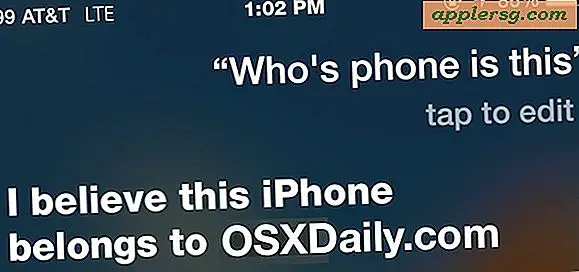


![Dua Iklan 'Verse' Baru iPad Berjalan: Yaoband & Jason [Video]](http://applersg.com/img/ipad/305/two-new-ipad-verse-commercials-running.jpg)



